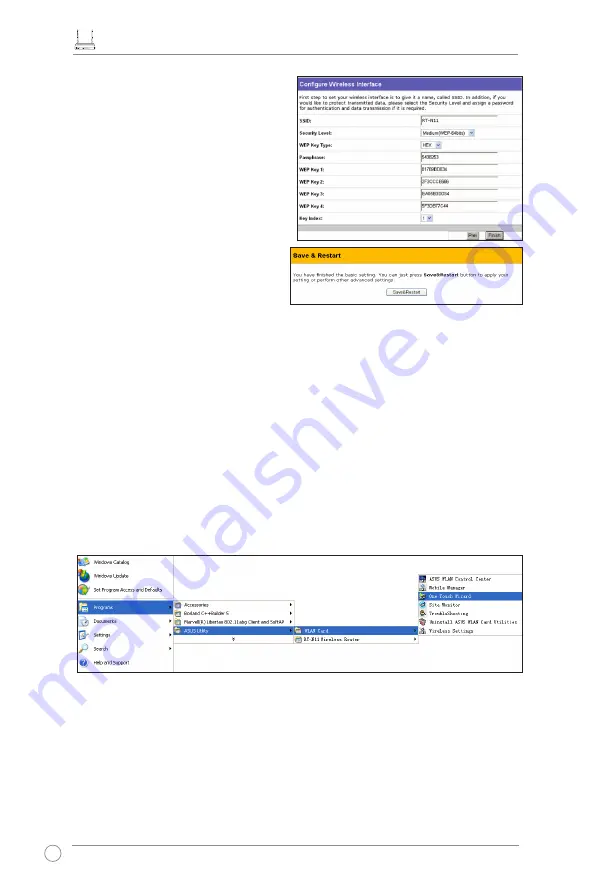
RT-N11 EZ Wireless N Router Schnellstarthilfe
58
4. Geben Sie vier Gruppen von WEP-
Schlüsseln in die Felder ein (10
hexadezimale Zahlen für WEP 64bit, 26
hexadezimale Zahlen für WEP 128bit). Sie
können die Schlüssel durch Eingabe einer
Passphrase auch vom System generieren
lassen. Notieren Sie die Passphrase und
die WEP-Schlüssel auf einem Zettel und
klicken Sie auf
Finish
.
Wenn wir zum Beispiel den WEP-64bit
Verschlüsselungsmodus wählen, und
11111 als Passphrase eingeben, werden
die folgenden WEP-Schlüssel, wie im
Bild rechts, automatisch erstellt.
5. Klicken Sie
Save&Restart,
um den
Wireless Router neu zu starten und die
neuen Einstellungen zu aktivieren.
Konfiguration der ASUS WLAN-Karte mit dem One Touch Wizard
Falls Sie die ASUS Wireless-Karte mit ihren Hilfsprogrammen und Treibern auf Ihrem PC installiert
haben, klicken Sie
Start -> Programme -> ASUS Utility-> WLAN Card -> One Touch Wizard,
um den One Touch Wizard zu starten.
6. Um sich mit dem Wireless Router von einem Wireless-Gerät aus zu verbinden, können
Sie den Windows
®
Wireless Zero Configuration-Dienst verwenden, um die Verbindung
einzustellen. Wenn Sie eine ASUS Wireless-Karte in Ihrem Computer verwenden, können
Sie das Hilfsprogramm One Touch Wizard verwenden, das mit der Karte geliefert wurde.
Summary of Contents for RT-N11P
Page 2: ...Quick Start Guide RT N11 EZ Wireless N Router ...
Page 14: ...Handleiding RT N11 EZ draadloze N router ...
Page 26: ...Pikakäynnistysopas RT N11 Langaton EZ Wireless N Router reititin ...
Page 38: ...Guide de démarrage rapide RT N11 Routeur sans fil N ...
Page 50: ...Schnellstarthilfe RT N11 G3814 Juni 2008 EZ Wireless N Router ...
Page 62: ...Σύντομος Οδηγός για τα Πρώτα Βήματα RT N11 Ασύρματος N δρομολογητής EZ ...
Page 74: ...Guida Rapida RT N11 Router EZ Wireless N ...
Page 86: ...Guia de consulta rápida RT N11 EZ Wireless N Router ...
Page 98: ...Guía de Instalación Rápida RT N11 SuperSpeed N Router inalámbrico ...
















































